- 1. rész: Rögzítés zenelejátszás közben a beépített funkcióval rendelkező iPhone készüléken
- 2. rész: Rögzítés zenelejátszás közben iPhone-on a Quicktime segítségével
- 3. rész: Rögzítsen egy dalt iPhone-on harmadik féltől származó alkalmazás segítségével
- 4. rész: Zene rögzítése iPhone-on iPhone-on a Fonelab Screen Recorder segítségével
- 5. rész: GYIK az iPhone-on történő zenefelvételről
- Képernyõrögzítõ
- Mac Video Recorder
- Windows videorögzítő
- Mac Audio Recorder
- Windows Audio Recorder
- Webkamera felvevő
- Játékfelvétel
- Találkozó-rögzítő
- Messenger Call Recorder
- Skype felvevő
- Természetesen felvevő
- Bemutató rögzítő
- Chrome-felvevő
- Firefox felvevő
- Képernyőkép a Windows rendszeren
- Képernyő Mac-en
Zene rögzítése iPhone-on: 4 bevált technika
 általa megosztva Lisa Ou / 08. március 2022. 16:00
általa megosztva Lisa Ou / 08. március 2022. 16:00Sokan a zene szerelmesei. Valójában hébe-hóba hallgatunk zenét, bármit is csinálunk. De eljutottál odáig, hogy fel szeretnéd venni kedvenc zenéidet? Természetesen ez nem egyszerű dolog, mivel nem lehet csak úgy rögzíteni bármikor és akár bárhol is. A másik dolog az, hogy nem mindenki tudja, hogyan kell csinálni a dalokat. Ezért jó, hogy itt vagy, mert felsoroltunk 4 módszert és programot, amelyeket használhatsz. Ismerje meg ezeket a bevált technikákat, hogyan rögzíthet zenét iPhone-on.
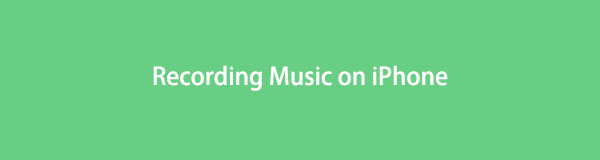

Útmutató
- 1. rész: Rögzítés zenelejátszás közben a beépített funkcióval rendelkező iPhone készüléken
- 2. rész: Rögzítés zenelejátszás közben iPhone-on a Quicktime segítségével
- 3. rész: Rögzítsen egy dalt iPhone-on harmadik féltől származó alkalmazás segítségével
- 4. rész: Zene rögzítése iPhone-on iPhone-on a Fonelab Screen Recorder segítségével
- 5. rész: GYIK az iPhone-on történő zenefelvételről
A FoneLab Screen Recorder lehetővé teszi videó, audió, online oktatóanyagok stb. Rögzítését a Windows / Mac rendszeren, valamint a méret testreszabását, a videó vagy a hang szerkesztését és még sok más.
- Videofelvétel, audio, webkamera felvétele és képernyőképeket készíthet Windows / Mac rendszeren.
- Az adatok előnézete mentés előtt.
- Ez biztonságos és könnyen használható.
1. rész. Rögzítés zenelejátszás közben a beépített funkcióval rendelkező iPhone készüléken
Videó készítése háttérzene lejátszása közben az iPhone készüléken lehetséges a beépített, az úgynevezett Képernyőfelvétel. Képes rögzíteni a képernyőt a belső hanggal együtt. Ezenkívül a mikrofon bekapcsolásával rögzítheti a hangját.
Zene rögzítésének lépései iPhone-on a beépített képernyőfelvevő segítségével:
1 lépésElőször is állítsa be a következővel: beállítások > Középre és hozzáadjuk a Képernyőfelvétel opciót.
2 lépésEzután játsszon le bármilyen dalt iPhone-járól, és lépjen a Középre.
3 lépésEzután érintse meg a ikont Képernyőfelvétel ikonra a kedvenc dal vagy a zene egy részének rögzítésének megkezdéséhez.
4 lépésEzután nyomja meg a piros felvétel ikont a képernyő bal felső sarkában a zenefelvétel befejezéséhez.
5 lépésVégül megtekintheti és hallgathatja a rögzített zenét a készülékén képek app.
Ennek egyetlen hátránya, hogy rögzített képernyővideó nélkül nem lehet zenét rögzíteni. A Képernyőfelvétel funkció nem az Ön számára való, ha csak zenét szeretne rögzíteni. Mégis kipróbálhat egy másik beépített alkalmazást, a QuickTime Playert, hogy hangot vagy zenét rögzítsen iPhone készülékén.
A FoneLab Screen Recorder lehetővé teszi videó, audió, online oktatóanyagok stb. Rögzítését a Windows / Mac rendszeren, valamint a méret testreszabását, a videó vagy a hang szerkesztését és még sok más.
- Videofelvétel, audio, webkamera felvétele és képernyőképeket készíthet Windows / Mac rendszeren.
- Az adatok előnézete mentés előtt.
- Ez biztonságos és könnyen használható.
2. rész. Rögzítés az iPhone lejátszása közben a Quicktime segítségével
A QuickTime A Player of the Mac lehetővé teszi a felhasználók számára, hogy az iPhone képernyőjét tükrözzék Macre. Ennek eredményeként rögzíthetik iPhone képernyőjüket, vagy akár bármilyen hangot vagy zenét rögzíthetnek, amely az iOS-eszközeiken lejátszható. Tehát, ha inkább Mac-et szeretne használni, és zenét szeretne rögzíteni az iPhone-ján, akkor ezt a megközelítést alkalmazhatja. Íme, hogyan kell csinálni.
Lépések a rögzítéshez, miközben a QuickTime segítségével iPhone-on játszik le zenét:
1 lépésElőször is indítsa el a QuickTime Player a Mac gépen.
2 lépésEzután USB-kábellel csatlakoztassa iPhone-eszközét Mac számítógépéhez.
3 lépésEzután kattintson a Fájl lehetőségre a menüben, és kattintson a gombra Új hangfelvétel a legördülő menüben. Ezután megjelenik egy rögzítési ablak.
4 lépésEzt követően kattintson a nyíl lefelé gomb mellett Rekord gomb. Ezután válassza ki iPhone-ját a legördülő listából. Most játssza le a felvenni kívánt zenét iPhone-ján.
5 lépésA felvétel elindításához kattintson a gombra Rekord ikon. Végül a befejezéshez kattintson a gombra megáll gomb. Ez az!
De sokszor előfordul, hogy nem jó a hangminőség. Egy másik dolog az, hogy sok beállítást el kell végezni a felvétel megkezdése előtt. Kipróbálhatja azonban a FoneLab Screen Recorder-t, egy könnyen használható és könnyen érthető eszközt, amely megfelel az Ön igényeinek.
3. rész. Rögzítsen egy dalt iPhone-on a harmadik féltől származó alkalmazás segítségével
A legjobb zenerögzítő, amely segíthet hang-, hang- vagy háttérzene rögzítésében iOS-eszközén FoneLab Screen Recorder. Ez a legprofesszionálisabb és legerősebb, de könnyen használható eszköz bármilyen képernyő és hang rögzítésére. A program számos dicséretes szerkesztési funkcióval is rendelkezik, amelyek lehetővé teszik a rögzített hang vagy videó módosítását, és tetszés szerint elmentését. Ha csak a képernyőt szeretné rögzíteni, megteheti; ugyanez vonatkozik a zenére vagy a hangra. Most kezdjen el zenét rögzíteni iPhone-ján ezzel az eszközzel.
A FoneLab Screen Recorder lehetővé teszi videó, audió, online oktatóanyagok stb. Rögzítését a Windows / Mac rendszeren, valamint a méret testreszabását, a videó vagy a hang szerkesztését és még sok más.
- Videofelvétel, audio, webkamera felvétele és képernyőképeket készíthet Windows / Mac rendszeren.
- Az adatok előnézete mentés előtt.
- Ez biztonságos és könnyen használható.
Zene rögzítésének lépései iPhone-on keresztül FoneLab Screen Recorder:
1 lépésMindenekelőtt töltse le és telepítse a FoneLab Screen Recordert a számítógépére a hivatalos webhelyéről. Ezt követően automatikusan megnyílik.

2 lépésEzután csatlakoztassa iPhone-ját a számítógéphez USB-kábellel. Ezután kattintson a WhatsApp/Viber opciót az eszköz fő felületén a jobb oldali ablaktáblában.
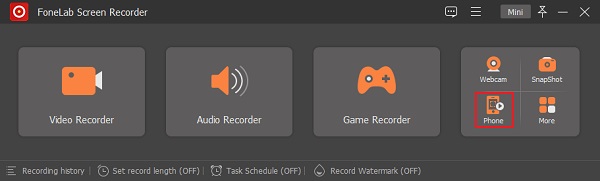
3 lépésEzután válassza ki és kattintson a gombra iOS felvevő mint az eszköz típusa.
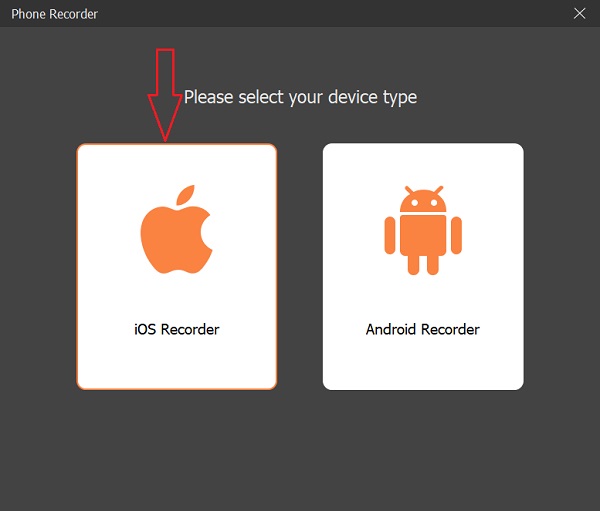
4 lépésEzután kattintson a Hangtükrözés mivel zenét rögzít. És egyszerűen kövesse az utasításokat az iPhone készülék és a számítógép csatlakoztatásához.
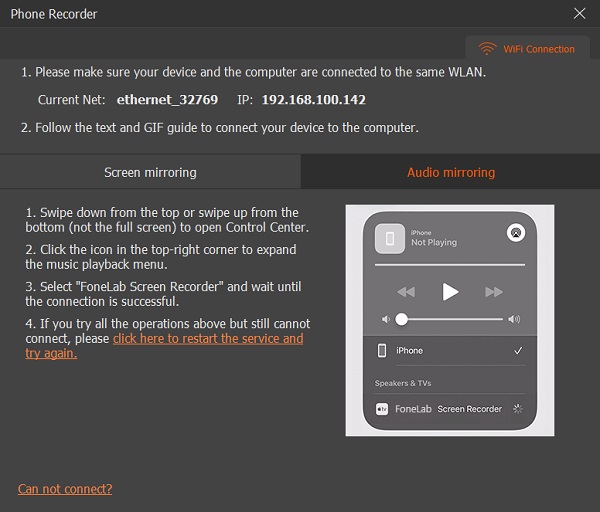
5 lépésA következő ablakban kattintson a Rekord gombot a felvétel elindításához. Lejátszhat bármilyen zenét iPhone-járól.
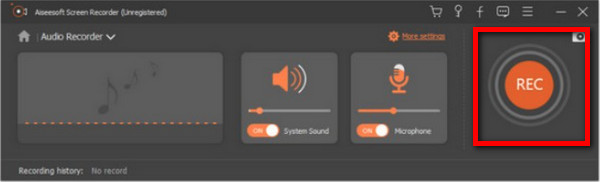
6 lépésVégül kattintson a megáll gomb. És szabadon átnevezheti a fájlt, lejátszhatja, megoszthatja vagy törölheti. Vagy te is tudsz Rögzítsen többet ha akarod. És ez az!
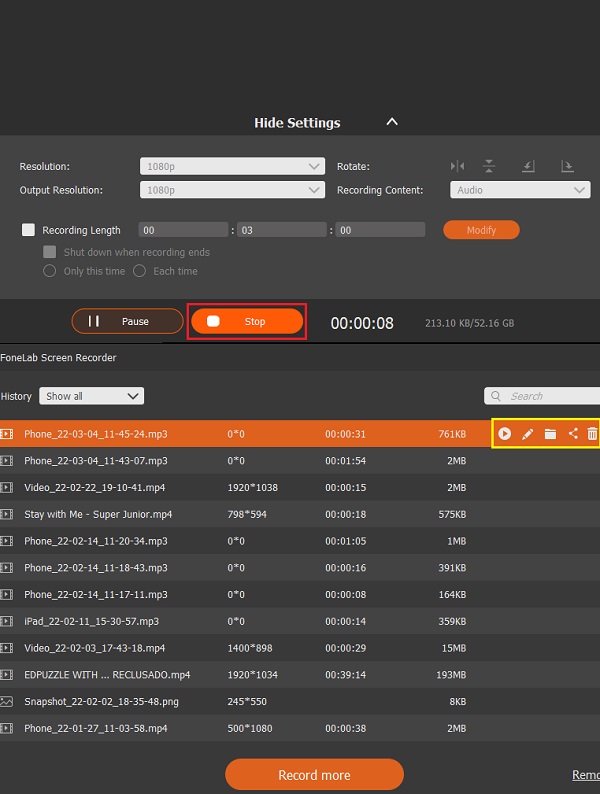
Valójában ezzel a programmal zenét is rögzíthet. Ami még érdekesebb ennél az eszköznél, hogy könnyen áttekinthető, ami még a kezdők számára is a legjobb megoldás.
4. rész Zene rögzítése iPhone-on iPhone-on a Fonelab Screen Recorder segítségével
Ha inkább harmadik féltől származó alkalmazást szeretne használni vagy telepíteni eszközére, használhatja a MapMySound alkalmazást. Lehetővé teszi a felhasználók számára a hangfelvétel rögzítését és szerkesztését mobileszközeik segítségével. Felveheti a hangját vagy a dal bemutatóját.
A dal rögzítésének lépései iPhone-on harmadik féltől származó alkalmazás használatával:
1 lépésElőször is menj a App Store iPhone-ján, és keressen rá MapMySound.
2 lépésA telepítés után indítsa el az alkalmazást. Ezután érintse meg a Mikrofon ikonra a képernyő alsó részén.
3 lépésEzután nyomja meg hosszan a gombot mikrofon ikont a középső részen a felvétel elindításához.
4 lépésVégül távolítsa el az ujját a felvétel gombról a hang vagy a zene rögzítése után. És ez az!
Ennek az alkalmazásnak a használata azonban nem teszi lehetővé iPhone háttérzenéjének vagy belső hangjának rögzítését. nem úgy mint FoneLab Screen Recorder, rögzíthet hangot vagy dalt, akár mikrofont és még sok mást is, ezért továbbra is nagyon ajánljuk.
5. rész. GYIK az iPhone-on történő zenefelvételről
1. Hogyan készítsünk felvételt, miközben zenét játszik le a Snapchat iPhone-on?
Ehhez játsszon le bármilyen zenét iPhone-járól. Ezután indítsa el a Snapchat alkalmazást iPhone-ján. Ezután érintse meg és tartsa lenyomva a rögzítés gombot. És zenelejátszás közben azonnal rögzíti. Ennek érdekében játssza le a rögzített videót.
2. Miért nincs hang felvétel közben az iPhone-omon?
Két jelentős oka annak, hogy miért nem hallható hang, amikor rögzít az iPhone-on. Először is, a hang nem engedélyezett vagy zárolva van rögzítéskor. Másodszor, a mikrofon ki van kapcsolva, amikor iPhone-on rögzít.
Összefoglalva, ez a legjobb 4 bevált technika, amellyel zenét rögzíthet iPhone-on. Mindezek a módszerek megbízhatóak és működőképesek. De kezdőknek, akik könnyen használható alternatív megoldást keresnek, FoneLab Screen Recorder a legjobb választás. Ez azonban a te döntésed lesz.
A FoneLab Screen Recorder lehetővé teszi videó, audió, online oktatóanyagok stb. Rögzítését a Windows / Mac rendszeren, valamint a méret testreszabását, a videó vagy a hang szerkesztését és még sok más.
- Videofelvétel, audio, webkamera felvétele és képernyőképeket készíthet Windows / Mac rendszeren.
- Az adatok előnézete mentés előtt.
- Ez biztonságos és könnyen használható.
